电脑不小心更新了win11怎么恢复 电脑不小心升级win11了怎么办
更新时间:2024-01-08 14:19:25作者:jkai
在当前的科技环境下,操作系统的更新是不可避免的。但是我们有些小伙伴可能会不小心更新到win11,而他们可能并不想使用这个新的系统。对此就想要知道电脑不小心升级win11了怎么办?接下来小编就带着大家一起来看看电脑不小心更新了win11怎么恢复,快来学习一下吧。
具体方法:
1、这种情况可以直接退回,进入win11系统后,点击桌面底部的“开始菜单”。
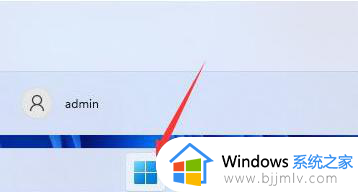
2、接着点击“设置”进入。
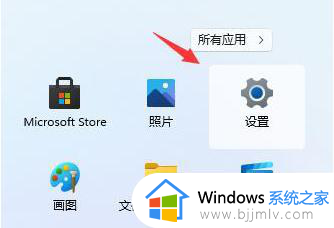
3、在左边栏中找到并进入“windows更新”。
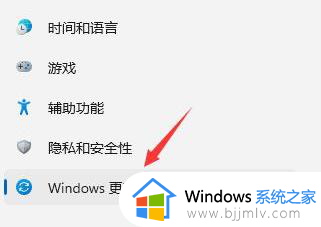
4、在更多选项下点击“高级选项”进入。
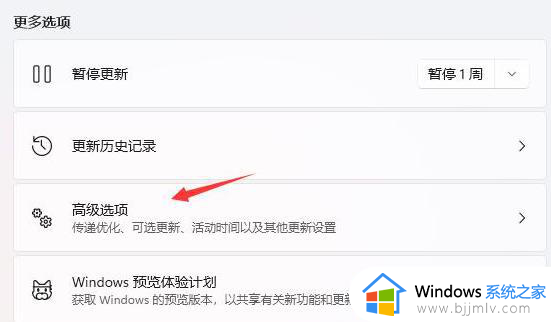
5、选择“恢复”进入。
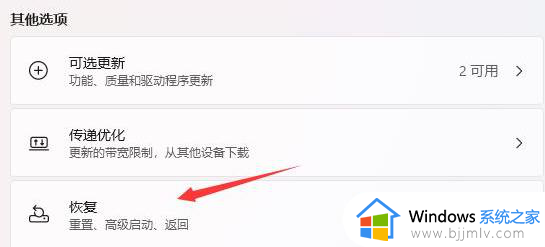
6、点击历史windows版本右边的“返回”按钮,等待进入回退win10的步骤。
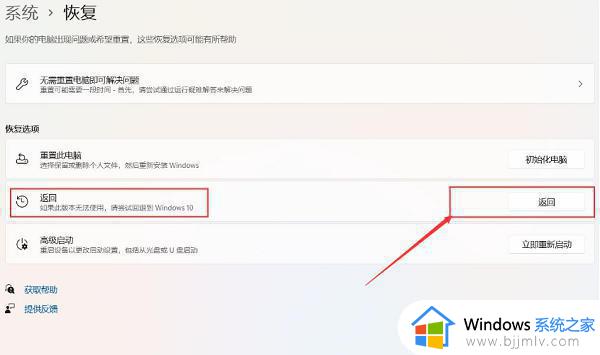
以上全部内容就是小编带给大家的电脑不小心更新了win11恢复方法详细内容分享啦,碰到这种情况的小伙伴就快点跟着小编一起来看看吧,希望能够帮助到大家。
电脑不小心更新了win11怎么恢复 电脑不小心升级win11了怎么办相关教程
- 不小心升级了win11怎么还原win10 系统不小心升级win11怎么恢复原来win10系统
- 电脑不小心升级了win11如何回到win10 电脑升到win11怎么回到win10
- win11不小心更新了怎么回去 不小心点到更新win11如何回退
- 电脑不能升级win11怎么办 电脑更新不了win11怎么办
- 电脑为什么升级不了win11 为什么电脑更新不了win11
- 电脑更新不了win11怎么办 电脑无法升级win11如何操作
- 升级win11后没有安全中心了怎么回事 win11自带的安全中心不见了如何处理1安全中心进不去如何处理
- 电脑升级不了win11怎么办 电脑不能升级win11解决方法
- windows11声音变小怎么办?win11升级之后电脑声音变小了的解决办法
- win11操作中心不见了怎么办 win11操作中心没了修复方法
- win11恢复出厂设置的教程 怎么把电脑恢复出厂设置win11
- win11控制面板打开方法 win11控制面板在哪里打开
- win11开机无法登录到你的账户怎么办 win11开机无法登录账号修复方案
- win11开机怎么跳过联网设置 如何跳过win11开机联网步骤
- 怎么把win11右键改成win10 win11右键菜单改回win10的步骤
- 怎么把win11任务栏变透明 win11系统底部任务栏透明设置方法
win11系统教程推荐
- 1 怎么把win11任务栏变透明 win11系统底部任务栏透明设置方法
- 2 win11开机时间不准怎么办 win11开机时间总是不对如何解决
- 3 windows 11如何关机 win11关机教程
- 4 win11更换字体样式设置方法 win11怎么更改字体样式
- 5 win11服务器管理器怎么打开 win11如何打开服务器管理器
- 6 0x00000040共享打印机win11怎么办 win11共享打印机错误0x00000040如何处理
- 7 win11桌面假死鼠标能动怎么办 win11桌面假死无响应鼠标能动怎么解决
- 8 win11录屏按钮是灰色的怎么办 win11录屏功能开始录制灰色解决方法
- 9 华硕电脑怎么分盘win11 win11华硕电脑分盘教程
- 10 win11开机任务栏卡死怎么办 win11开机任务栏卡住处理方法
win11系统推荐
- 1 番茄花园ghost win11 64位标准专业版下载v2024.07
- 2 深度技术ghost win11 64位中文免激活版下载v2024.06
- 3 深度技术ghost win11 64位稳定专业版下载v2024.06
- 4 番茄花园ghost win11 64位正式免激活版下载v2024.05
- 5 技术员联盟ghost win11 64位中文正式版下载v2024.05
- 6 系统之家ghost win11 64位最新家庭版下载v2024.04
- 7 ghost windows11 64位专业版原版下载v2024.04
- 8 惠普笔记本电脑ghost win11 64位专业永久激活版下载v2024.04
- 9 技术员联盟ghost win11 64位官方纯净版下载v2024.03
- 10 萝卜家园ghost win11 64位官方正式版下载v2024.03